Monitor externo Modo transm. seq.
Ao utilizar o modo transm. seq., pode transmitir em direto de qualquer lugar através de uma rede móvel enquanto monitoriza vídeo de uma câmara externa.
- Apresente conteúdo de alta resolução em 4K da câmara ligada ao público.
- Publique facilmente conteúdo de vários serviços de redes sociais através do protocolo RTMP.
- Verifique facilmente o estado da transmissão em direto na janela de pop-up do YouTube e partilhe o URL em direto do YouTube de [Definições de streaming].
Quando utilizar a aplicação Monitor externo, ligue um dispositivo de vídeo que suporte saída de USB Video Class (UVC) ao dispositivo Xperia.
Transmissão em direto
-
Inicie a aplicação Monitor externo e ligue um dispositivo de vídeo.
-
Toque em
 (Ícone Definições) > [Definições de streaming].
(Ícone Definições) > [Definições de streaming].Se não forem apresentados menus ou ícones, toque em qualquer ponto do ecrã.
-
Toque em [Ligar a] e, em seguida, selecione o método de transmissão em sequência RTMP.
- [RTMP personalizado]: Selecione para transmitir utilizando RTMP e, em seguida, defina [URL de stream RTMP] e [Chave de transmissão RTMP].
- [YouTube™]: Selecione para transmitir utilizando o YouTube. Siga as instruções no ecrã para definir [Conta do YouTube™] e [Evento direto YouTube™]. Para criar um novo evento, toque em [Criar novo evento].
-
Toque em [Modo] e, em seguida, selecione [Modo transm. seq.].
-
Toque em
 (Botão Transmissão em sequência) para iniciar a transmissão em sequência.
(Botão Transmissão em sequência) para iniciar a transmissão em sequência.Para parar a transmissão em sequência, toque em
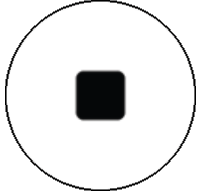 (Botão Transmissão em sequência).
(Botão Transmissão em sequência).
Nota
- Quando utilizar a aplicação Monitor externo, observe os termos de serviço do serviço de transmissão em direto e os requisitos relativos à transmissão em direto.
- Dependendo do serviço de transmissão em direto, as condições ou especificações podem mudar ou ser adicionadas sem aviso prévio.
- Se a transmissão em direto não funcionar corretamente, tente comutar o tipo de rede. Para mudar o tipo de rede, localize e toque rapidamente em [Definições] > [Rede e Internet] > [SIMs], selecione um SIM, toque em [Tipo de rede preferido] e, em seguida, selecione um tipo de rede. Os tipos de rede disponíveis dependem do seu contrato.
Sugestão
- Para tornar a transmissão em sequência mais estável, ajuste as definições na categoria [Vídeo] de acordo com as especificações do serviço de transmissão em direto, a largura de banda da rede e o estado da rede. Toque em
 (Ícone Definições) > [Definições de streaming] > [Resolução máx.], [Velocidade de fotogramas] ou [Qualidade do vídeo] e, em seguida, selecione uma opção. As opções são as seguintes.
(Ícone Definições) > [Definições de streaming] > [Resolução máx.], [Velocidade de fotogramas] ou [Qualidade do vídeo] e, em seguida, selecione uma opção. As opções são as seguintes.
Resolução máx. Velocidade de fotogramas (fps)
Qualidade do vídeo (fluxo de bits em transmissão em sequência) Baixa Média Alta 3840 x 2160 30 ou menos 13000 kbps 23500 kbps 34000 kbps 1920 x 1080 60/50 4500 kbps 6750 kbps 9000 kbps 30 ou menos 3000 kbps 4500 kbps 6000 kbps 1280 x 720 60/50 2250 kbps 4125 kbps 6000 kbps 30 ou menos 1500 kbps 2750 kbps 4000 kbps - Quando transmitir em sequência, os valores para resolução, velocidade de fotogramas e qualidade de vídeo ajustados na categoria [Vídeo] são limites superiores. Se os valores para a entrada de vídeo da câmara externa ligada forem inferiores às definições ajustadas na categoria [Vídeo], o vídeo será transmitido com as definições da câmara externa ligada.
- Podem ocorrer perturbações ou a interrupção de imagens de vídeo e de áudio a velocidades de comunicação baixas, tais como ao transmitir num local onde a qualidade de sinal é fraca ou em movimento. Neste caso, as seguintes definições poderão melhorar as condições de vídeo e de áudio.
- Toque em
 (Ícone Definições) > [Definições de streaming] > [Resolução máx.] e, em seguida, selecione [1280 x 720].
(Ícone Definições) > [Definições de streaming] > [Resolução máx.] e, em seguida, selecione [1280 x 720]. - Toque em
 (Ícone Definições) > [Definições de streaming] > [Qualidade do vídeo] e, em seguida, selecione [Baixa].
(Ícone Definições) > [Definições de streaming] > [Qualidade do vídeo] e, em seguida, selecione [Baixa].
- Toque em
Verificar o estado da transmissão em direto na janela de pop-up do YouTube
-
No modo transm. seq., toque em
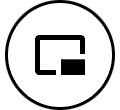 (Ícone Pop-up).
(Ícone Pop-up). O vídeo do YouTube a ser transmitido é visualizado na janela de pop-up.
Sugestão
- Quando toca em
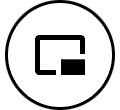 (Ícone Pop-up) pela primeira vez, aparecem várias notas ou informação. Confirme as mensagens para prosseguir para os passos seguintes. Quando o ecrã [Sobrepor a outras apps] aparece, toque em [Monitor externo] e, em seguida, toque no interruptor para ativar a função.
(Ícone Pop-up) pela primeira vez, aparecem várias notas ou informação. Confirme as mensagens para prosseguir para os passos seguintes. Quando o ecrã [Sobrepor a outras apps] aparece, toque em [Monitor externo] e, em seguida, toque no interruptor para ativar a função. - Para mais detalhes sobre como operar a janela de pop-up do YouTube, consulte “Nova janela de pop-up” no tópico “Alterações após atualizar o software para Android 15” listado em “Tópico relacionado”.
- Quando toca em
Nota
- A transmissão em sequência para se a janela de pop-up do YouTube for visualizada no modo de ecrã inteiro.
- Se
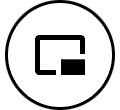 (Ícone Pop-up) não for visualizado ou não estiver desativado, verifique as seguintes notas.
(Ícone Pop-up) não for visualizado ou não estiver desativado, verifique as seguintes notas.
- Confirme se a aplicação YouTube está instalada no dispositivo.
- Verifique se [Ligar a] está definido para [YouTube™] em [Definições de streaming].
- Verifique se [Conta do YouTube™] ou [Evento direto YouTube™] está definido em [Definições de streaming].
- A janela de pop-up do YouTube fecha nos seguintes casos.
- Quando toca em
 (Ícone Definições) para abrir as definições.
(Ícone Definições) para abrir as definições. - Quando alterna [Modo] para [Modo de monitor].
- Quando volta ao Ecrã inicial.
- Quando abre outra aplicação tocando em
 (Botão Descrição geral).
(Botão Descrição geral). - Quando fecha a aplicação do Monitor externo.
- Quando toca em
- Quando a temperatura da superfície no dispositivo sobe,
 (Ícone Aviso de calor) aparece e a janela de pop-up do YouTube fecha. Enquanto o
(Ícone Aviso de calor) aparece e a janela de pop-up do YouTube fecha. Enquanto o  (Ícone Aviso de calor) for visualizado, a janela de pop-up do YouTube está desativada.
(Ícone Aviso de calor) for visualizado, a janela de pop-up do YouTube está desativada.
Controlar a saída de áudio
[Saída de áudio] está definido para desligado como predefinição. Para monitorizar o áudio a partir de um dispositivo de vídeo externo, defina [Saída de áudio] para [Só auscultadores] ou [Altifalante ou auscultadores] em [Definições do monitor]. Depois, toque em  (Ícone Saída de áudio dos auscultadores) ou
(Ícone Saída de áudio dos auscultadores) ou  (Ícone Saída de áudio dos altifalantes) quando aparecer, para desativar ou ativar o som do dispositivo de vídeo.
(Ícone Saída de áudio dos altifalantes) quando aparecer, para desativar ou ativar o som do dispositivo de vídeo.
Quando toca em 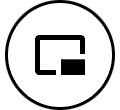 (Ícone Pop-up) para visualizar a janela de pop-up do YouTube, o som do dispositivo de vídeo fica desativado automaticamente e o som a ser transmitido é monitorizado. Se o som for desativado ao executar uma operação do YouTube como, por exemplo, parar a reprodução, toque em
(Ícone Pop-up) para visualizar a janela de pop-up do YouTube, o som do dispositivo de vídeo fica desativado automaticamente e o som a ser transmitido é monitorizado. Se o som for desativado ao executar uma operação do YouTube como, por exemplo, parar a reprodução, toque em  (Ícone Saída de áudio dos auscultadores) ou
(Ícone Saída de áudio dos auscultadores) ou  (Ícone Saída de áudio dos altifalantes) para monitorizar o som do dispositivo de vídeo ou reiniciar a reprodução do YouTube para monitorizar o som que está a ser transmitido.
(Ícone Saída de áudio dos altifalantes) para monitorizar o som do dispositivo de vídeo ou reiniciar a reprodução do YouTube para monitorizar o som que está a ser transmitido.
Partilhar o URL em direto do YouTube
-
Toque em
 (Ícone Definições) > [Definições de streaming] > [Partilhar URL do evento direto do YouTube™] e, em seguida, siga as instruções apresentadas no ecrã.
(Ícone Definições) > [Definições de streaming] > [Partilhar URL do evento direto do YouTube™] e, em seguida, siga as instruções apresentadas no ecrã. Quando cria um novo evento,
 (Ícone Partilhar) aparece na caixa de diálogo de resultados da criação para o evento em direto do YouTube.
(Ícone Partilhar) aparece na caixa de diálogo de resultados da criação para o evento em direto do YouTube.
Descrição geral do Modo transm. seq. na aplicação Monitor externo
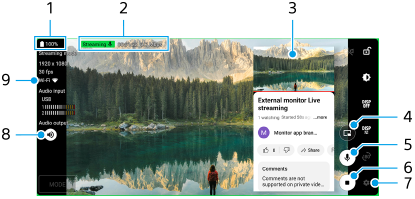
- Estado da bateria
- Indicador de transmissão em sequência/Tempo de transmissão em sequência/Fluxo de bits em transmissão em sequência (visualizado apenas durante a transmissão em sequência)
- Janela de pop-up do YouTube
- Toque para visualizar a janela de pop-up do YouTube. Para a fechar, toque no
 (Ícone Fechar) na janela de pop-up do YouTube.
(Ícone Fechar) na janela de pop-up do YouTube. - Toque para desativar ou ativar o som transmitido em direto.
- Toque para iniciar ou parar a transmissão em sequência.
- Toque para abrir as definições.
- O estado da saída de áudio
[Saída de áudio] está definido para desligado como predefinição. Para monitorizar o áudio a partir de um dispositivo de vídeo externo, defina [Saída de áudio] para [Só auscultadores] ou [Altifalante ou auscultadores] em [Definições do monitor]. Depois, toque em (Ícone Saída de áudio dos auscultadores) ou
(Ícone Saída de áudio dos auscultadores) ou  (Ícone Saída de áudio dos altifalantes) quando aparecer, para desativar ou ativar o som do dispositivo de vídeo.
(Ícone Saída de áudio dos altifalantes) quando aparecer, para desativar ou ativar o som do dispositivo de vídeo. - Estado da rede
